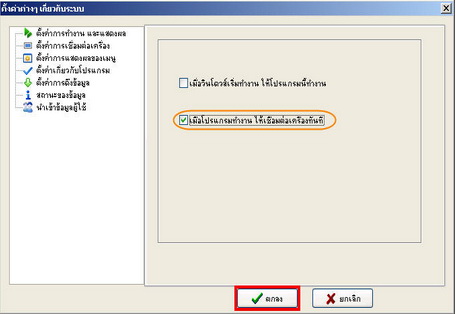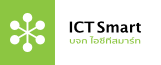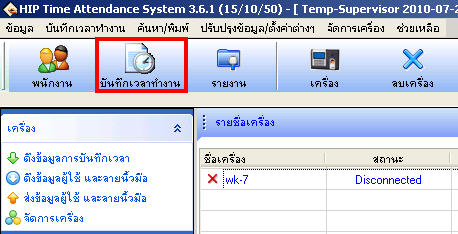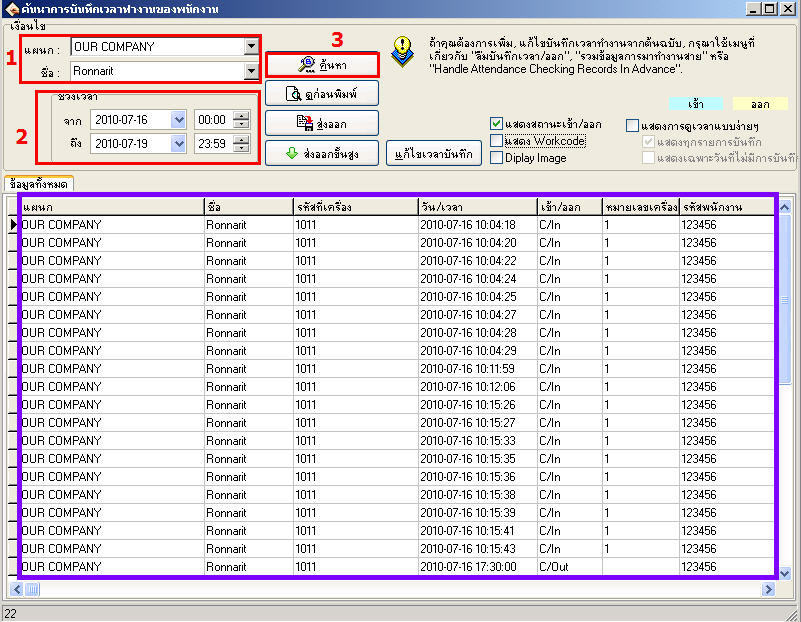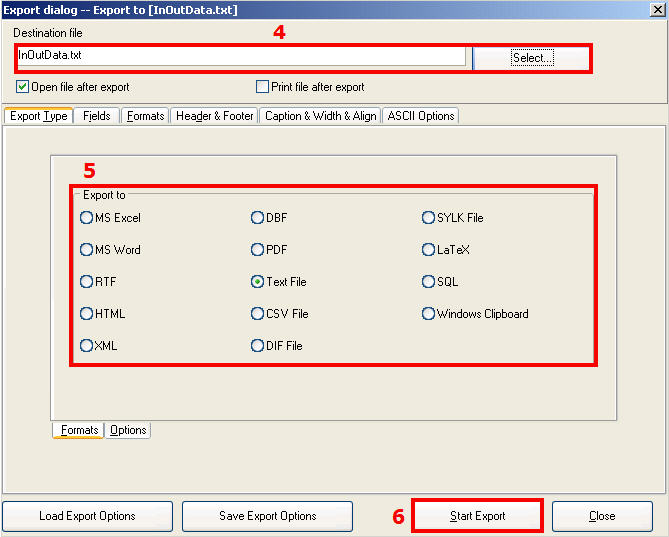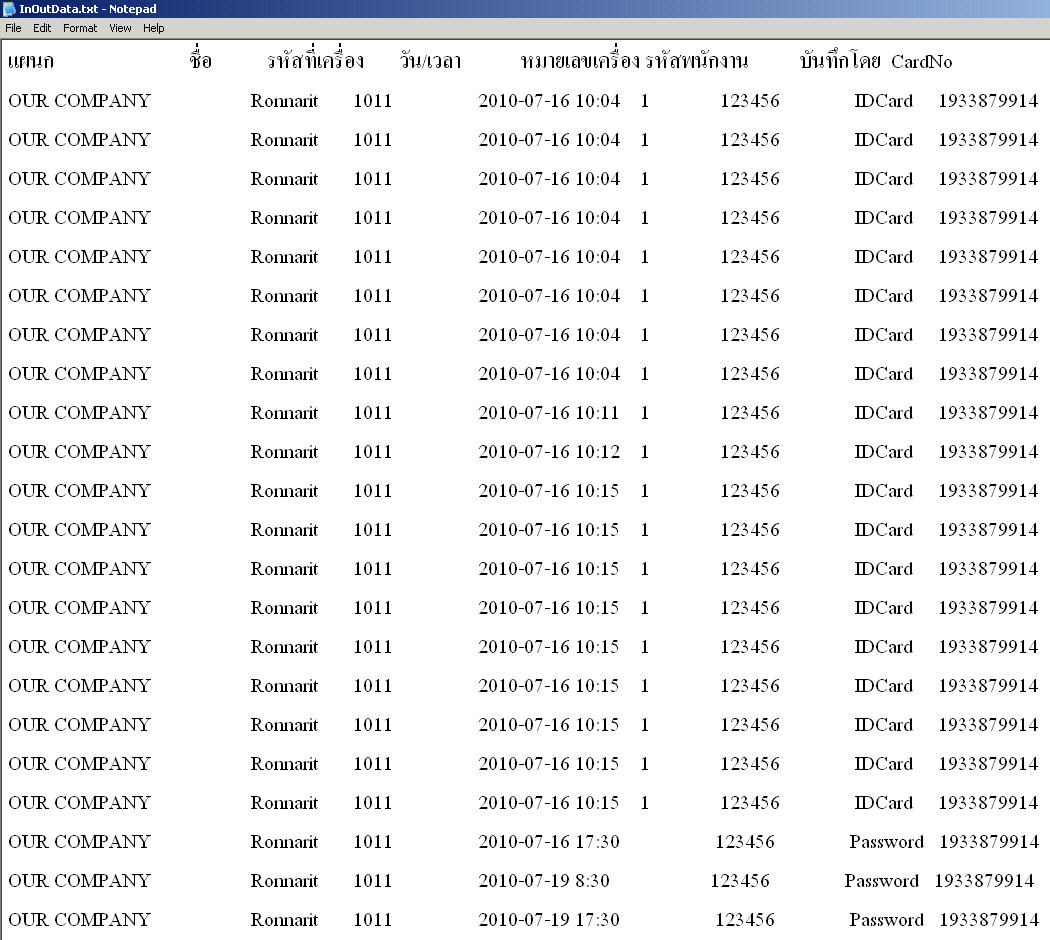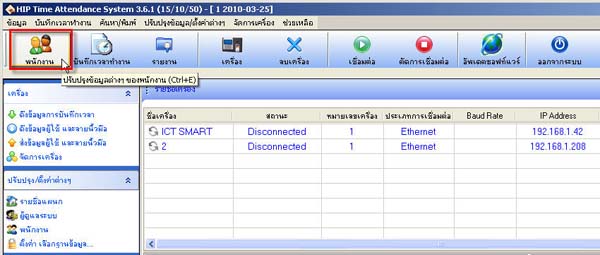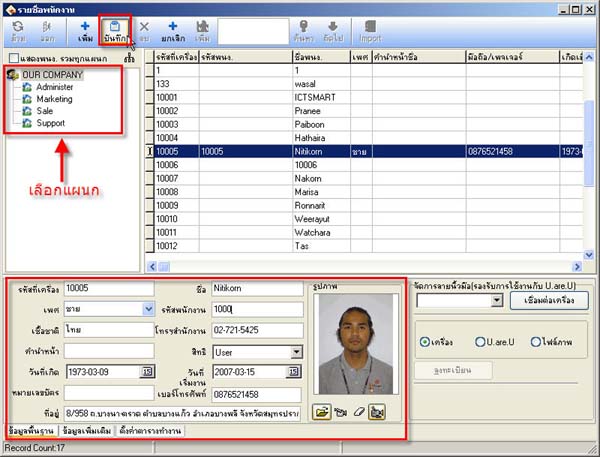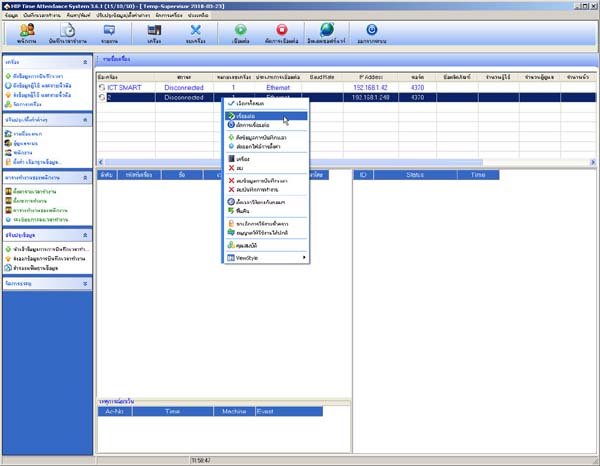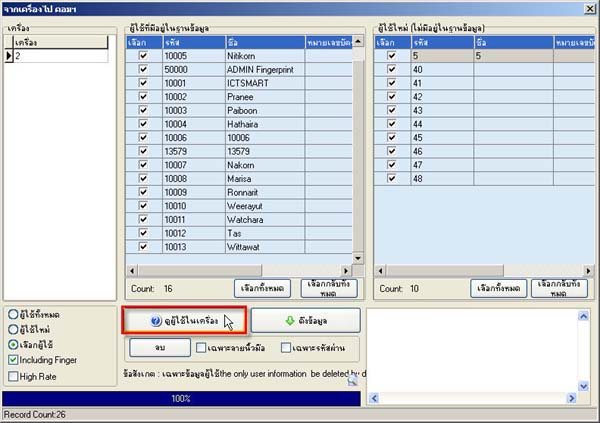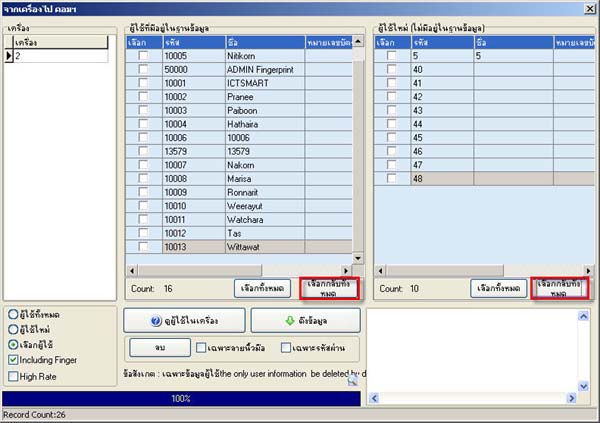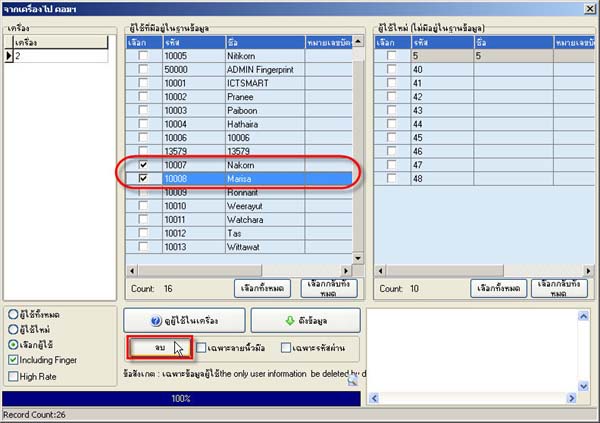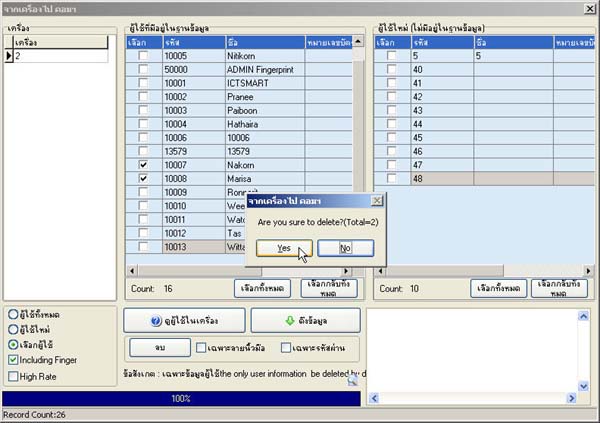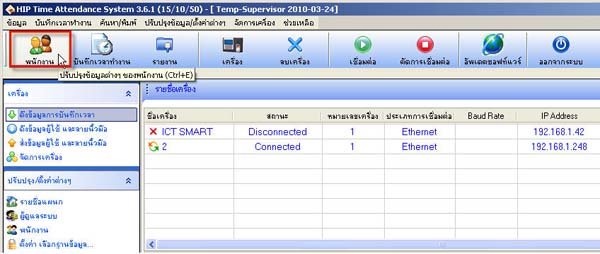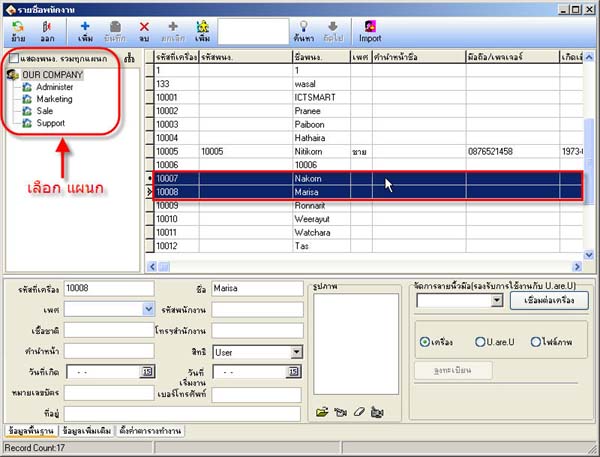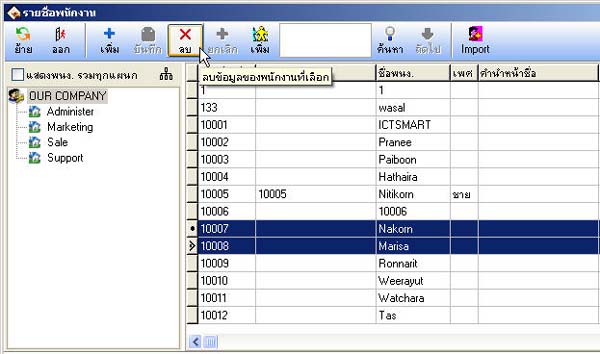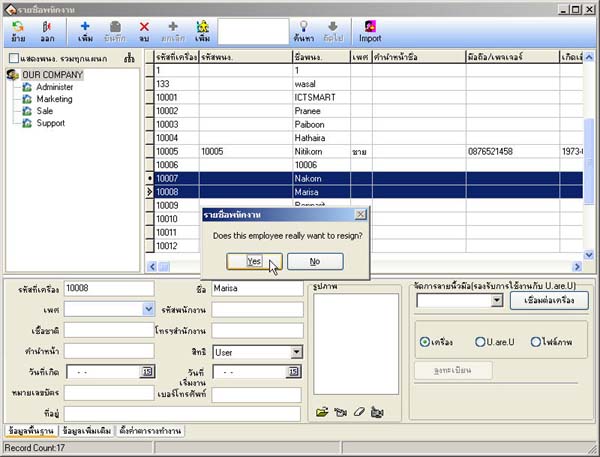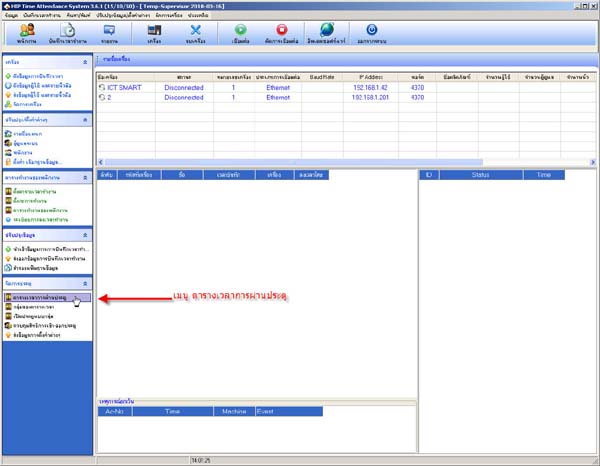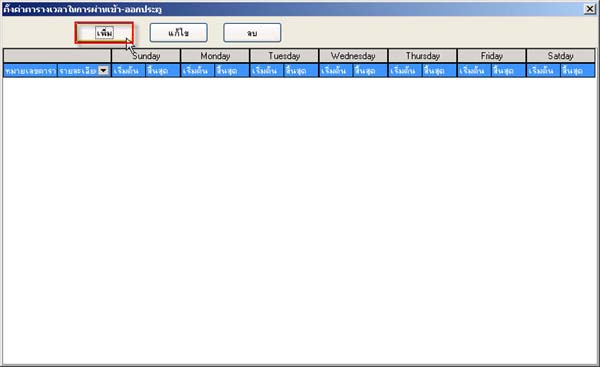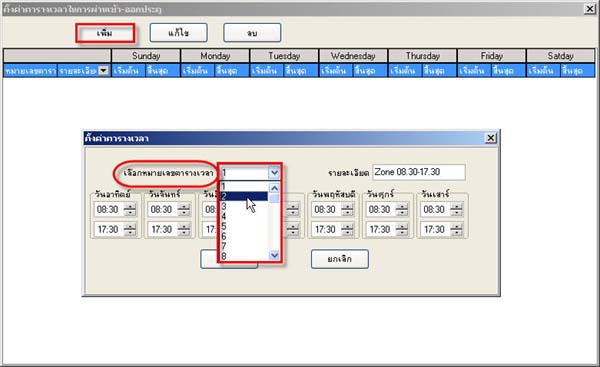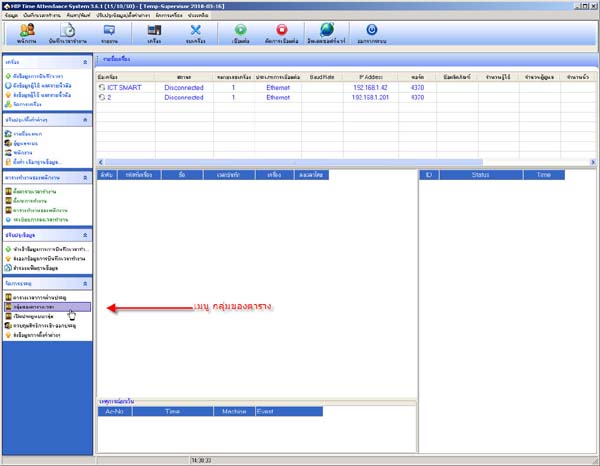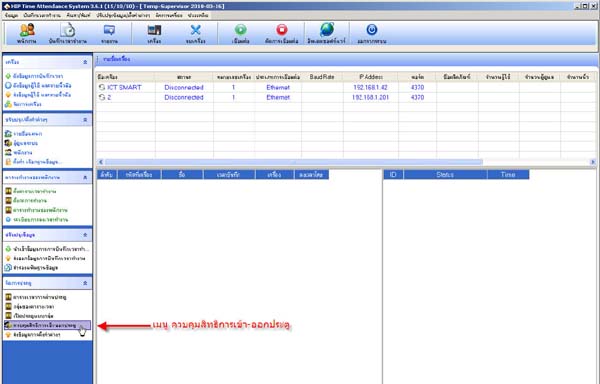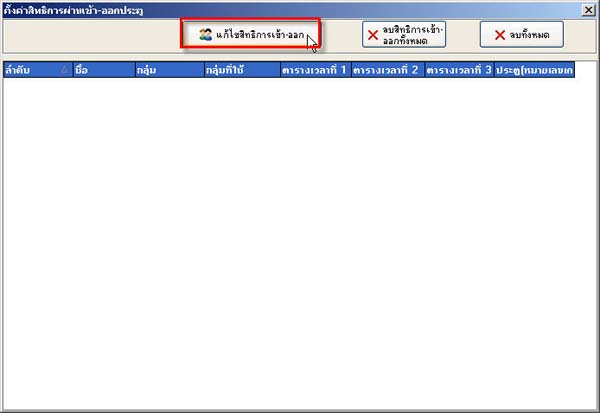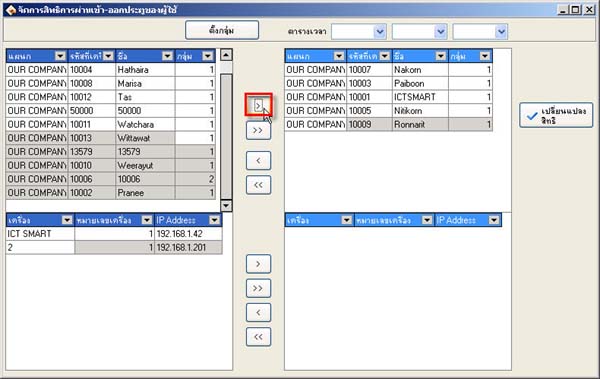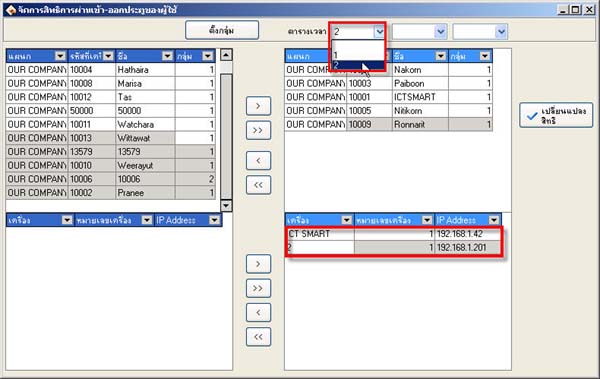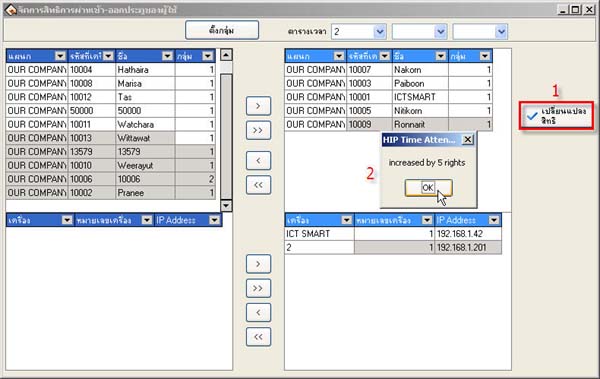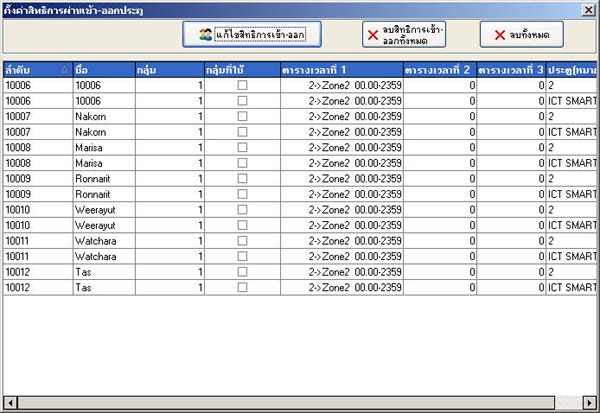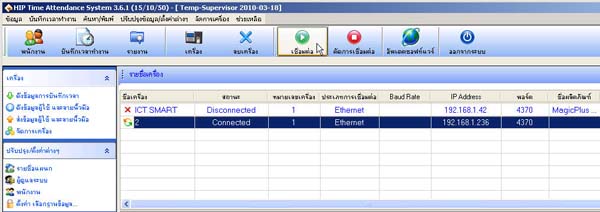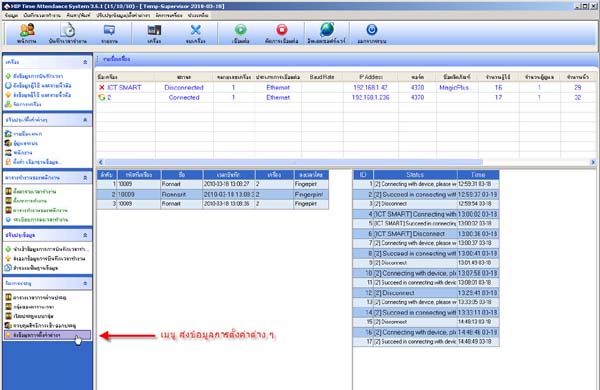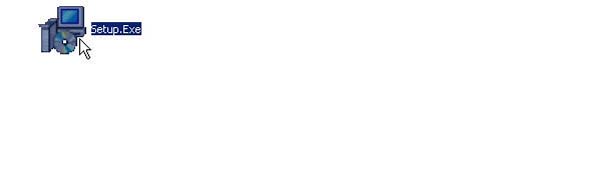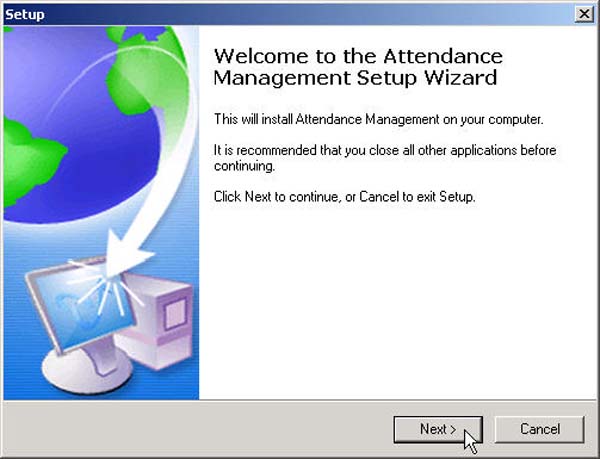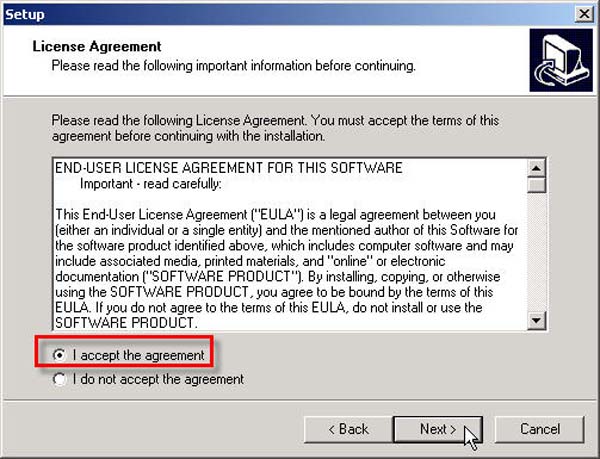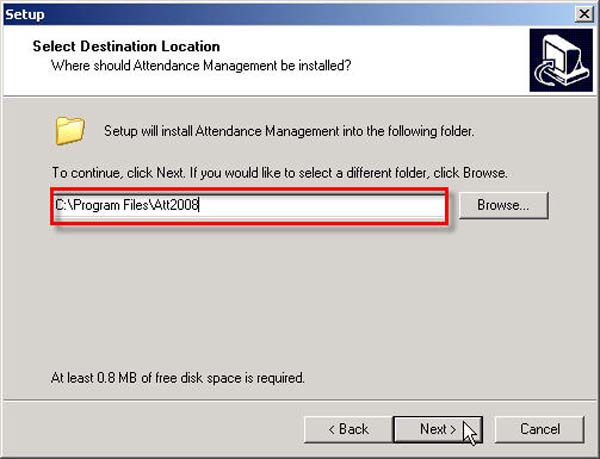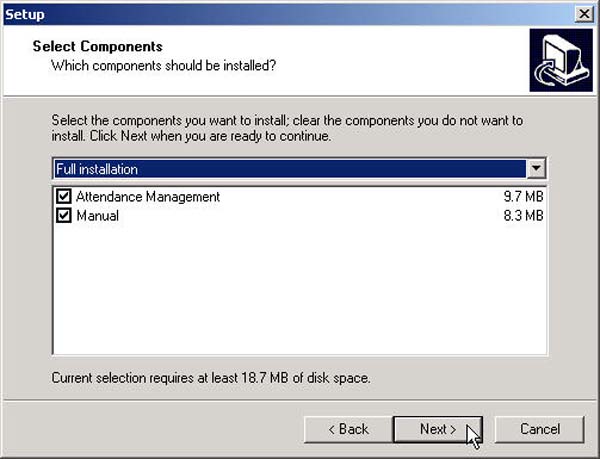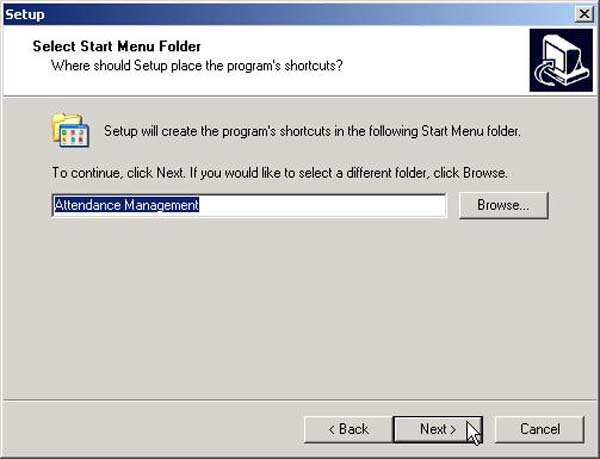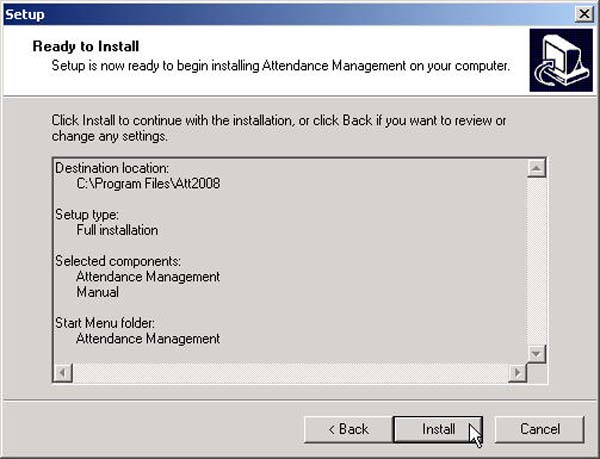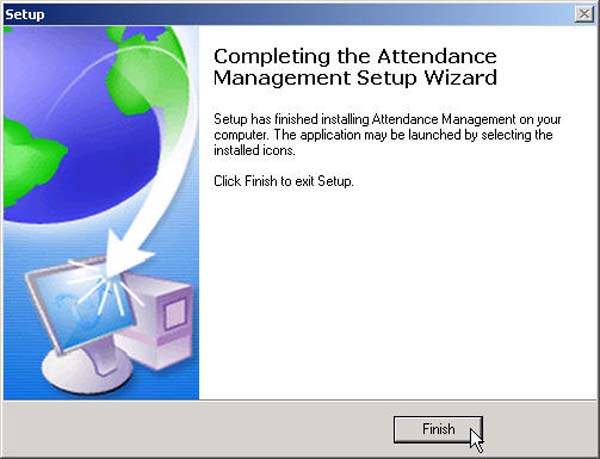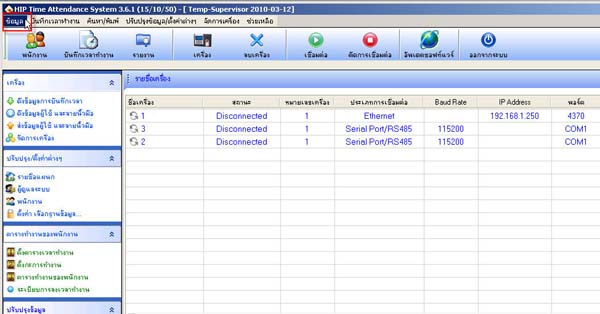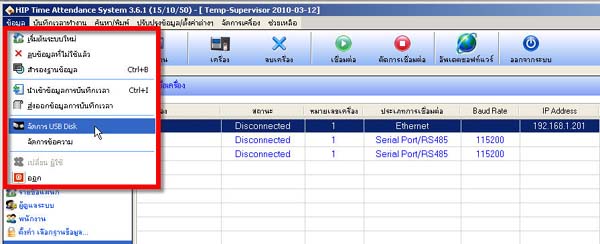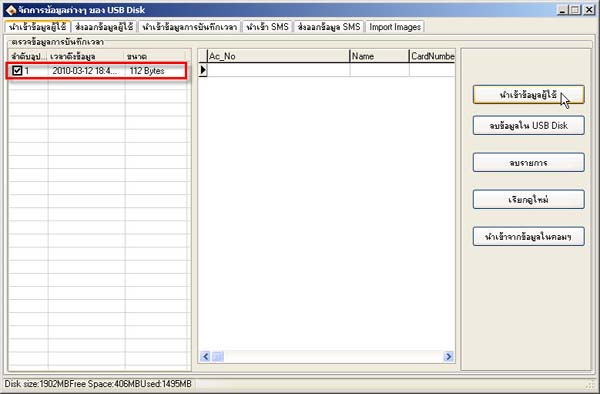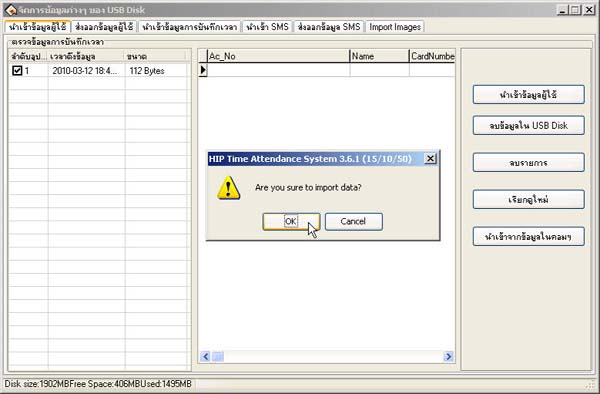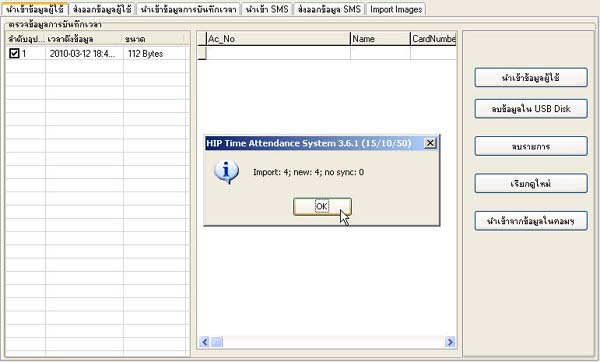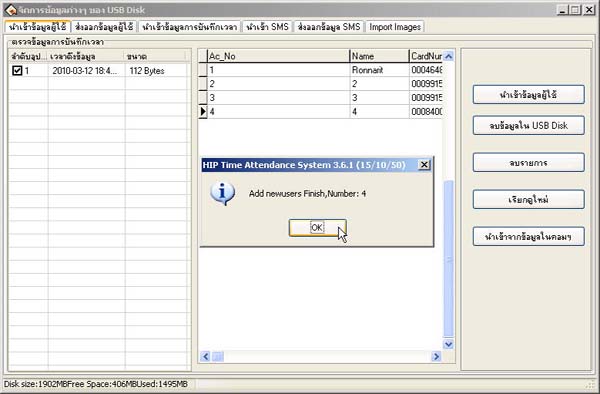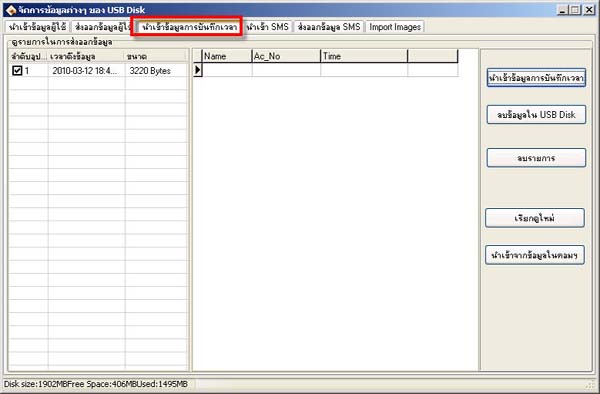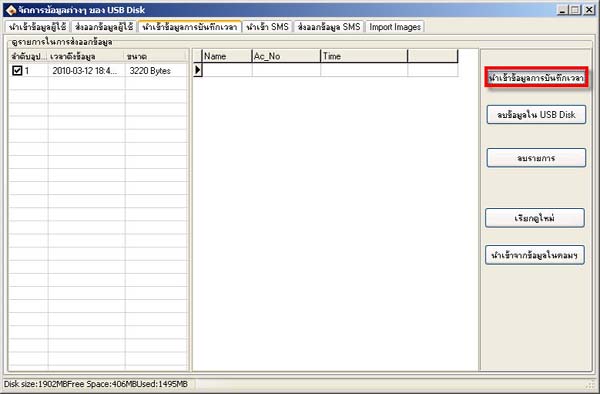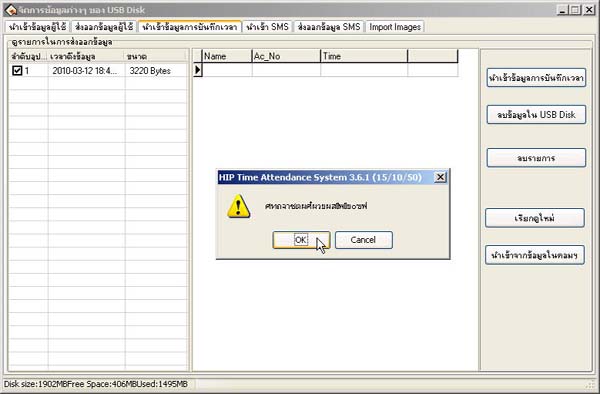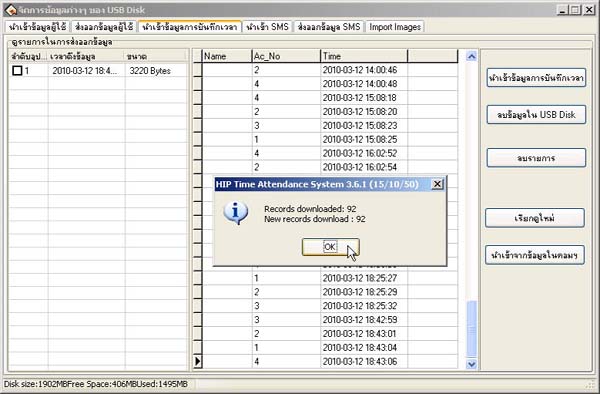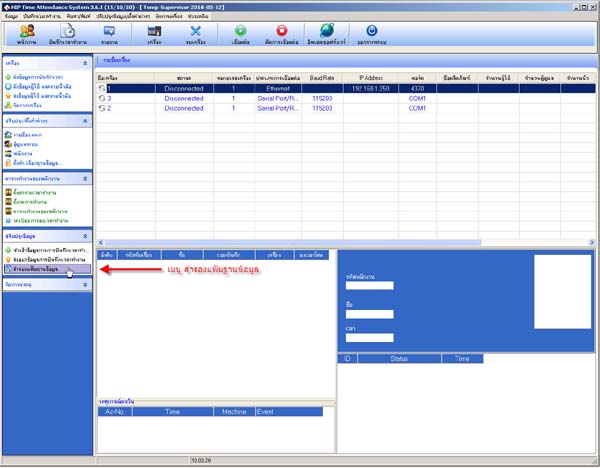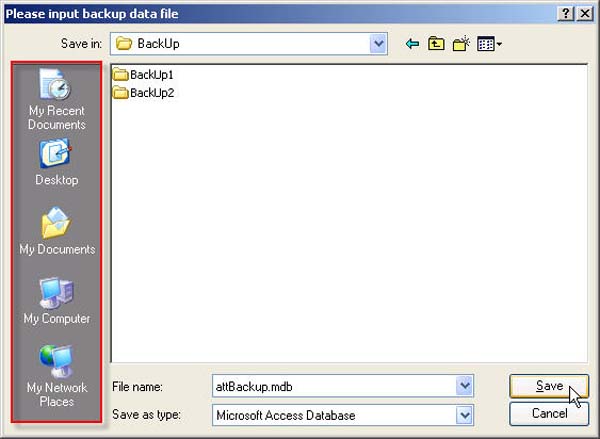- FAQ
- การใช้งานโปรแกรม ZK Attendance Management V.3.6.2
- Hits: 10535
การตั้งค่าให้เชื่อมต่อเครื่องสแกนอัตโนมัติ
เลือกที่เมนู ปรับปรุงข้อมูล/ตั้งค่าต่าง ๆ

แล้วเลือกที่เมนู ตั้งค่าระบบ
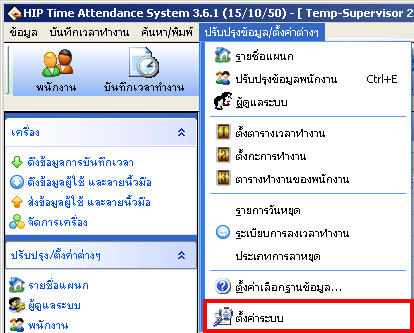
เลือกที่หัวข้อ ตั้งค่าเกี่ยวกับโปรแกรม
แล้วทำการติ๊กเครื่องหมายถูกหน้าหัวข้อ เมื่อโปรแกรมทำงาน ให้เชื่อมต่อเครื่องทันที
กดปุ่ม ตกลง